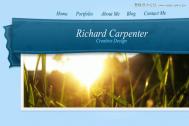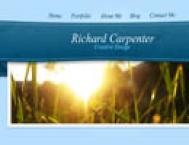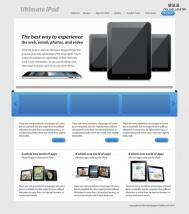最终效果图

(本文来源于图老师网站,更多请访问http://m.tulaoshi.com)
1.创建一个新文档(Ctrl + N)1000×450像素。丝带分为三个部分,边缘,褶皱,以及标题面。

(本文来源于图老师网站,更多请访问http://m.tulaoshi.com)
2.选择以下设置中的钢笔工具(P)。

(本文来源于图老师网站,更多请访问http://m.tulaoshi.com)
3.现在开始用钢笔工具绘制的丝带的边缘(1)左侧,边缘应该有弯曲褶边的边缘。

(本文来源于图老师网站,更多请访问http://m.tulaoshi.com)

(本文来源于图老师网站,更多请访问http://m.tulaoshi.com)
4.绘制主体部分的时候使用直线钢笔,会比较容易一点。

(本文来源于图老师网站,更多请访问http://m.tulaoshi.com)

(本文来源于图老师网站,更多请访问http://m.tulaoshi.com)
5.绘制褶皱的部分,记得使1和3看起来是连在一起的。

(本文来源于图老师网站,更多请访问http://m.tulaoshi.com)

6.为了使丝带完整,我们所要做的就是复制和翻转。但是为了使主体在一个图层方便控制,我们选择形状3,然后选择钢笔工具,确保矢量蒙版被选中,现在进入编辑复制(Ctrl + C),编辑粘贴(Ctrl + V),最后编辑自由变换路径(按Ctrl + T)。我们现在翻转形状,进入编辑变换水平翻转,拉到你需要的长度。

(本文来源于图老师网站,更多请访问http://m.tulaoshi.com)

(本文来源于图老师网站,更多请访问http://m.tulaoshi.com)

(本文来源于图老师网站,更多请访问http://m.tulaoshi.com)
7.现在重复其他2形状。

(本文来源于图老师网站,更多请访问http://m.tulaoshi.com)
8.添加以下图层样式的两个带状年底层。

(本文来源于图老师网站,更多请访问http://m.tulaoshi.com)

(本文来源于图老师网站,更多请访问http://m.tulaoshi.com)

(本文来源于图老师网站,更多请访问http://m.tulaoshi.com)
9.为了褶皱层添加一个渐变叠加使用以下设置。

(本文来源于图老师网站,更多请访问http://m.tulaoshi.com)

(本文来源于图老师网站,更多请访问http://m.tulaoshi.com)
10.最后添加一个渐变叠加到您的主带的形状,使用下面的设置。

(本文来源于图老师网站,更多请访问http://m.tulaoshi.com)

11.创建一个新的(按Ctrl + N)4 × 4像素的文件,选择铅笔工具(B)。你完成进入编辑定义图案,保存模式然后头回到原来的画布。

(本文来源于图老师网站,更多请访问http://m.tulaoshi.com)
12.选择形状1的选区,进入选择修改收缩5px。新建图层,选择你的模式,填充工具(G)。

(本文来源于图老师网站,更多请访问http://m.tulaoshi.com)
13.然后进入选择修改收缩的5px再次,然后删除中间部分,使用白色填充层使用叠加。

(本文来源于图老师网站,更多请访问http://m.tulaoshi.com)

(本文来源于图老师网站,更多请访问http://m.tulaoshi.com)
14.重复上边的步骤到形状3里。

(本文来源于图老师网站,更多请访问http://m.tulaoshi.com)
15.添加一些随机旧笔刷,然后设置图层不透明度为43%和混合模式为柔光。

(本文来源于图老师网站,更多请访问http://m.tulaoshi.com)
16.选择形状1的选区,新建图层,使用黑到透明的叠加,设置图层不透明度为40%左右。

(本文来源于图老师网站,更多请访问http://m.tulaoshi.com)

(本文来源于图老师网站,更多请访问http://m.tulaoshi.com)

(本文来源于图老师网站,更多请访问http://m.tulaoshi.com)
17.重复到另一边,添加文字。

(本文来源于图老师网站,更多请访问http://m.tulaoshi.com)
18.完成。